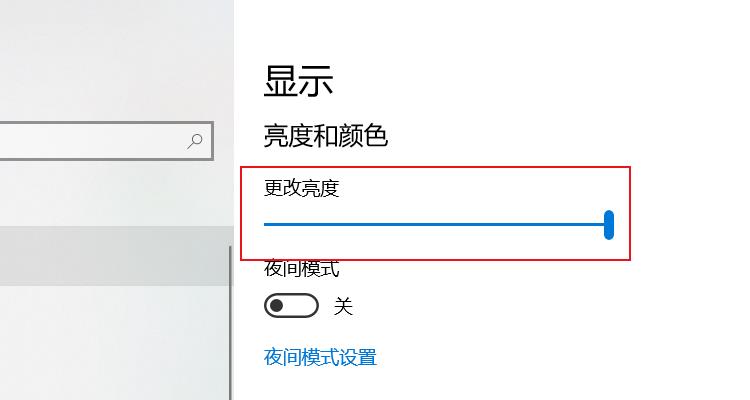win10专业版亮度调节方法是打开电脑的控制面板界面,点击“系统和安全”。在控制面板界面中,点击电源选项下方的“更改电池设置”。在跳转到的界面最下方就可以调节屏幕亮度。
win10专业版亮度调节方法是打开电脑的控制面板界面,点击“系统和安全”。在控制面板界面中,点击电源选项下方的“更改电池设置”。在跳转到的界面最下方就可以调节屏幕亮度。
win10专业版亮度调节方法介绍相关推荐:win10桌面图标变成白色文件解决方法介绍

1、首先打开电脑的控制面板界面,点击“系统和安全”。
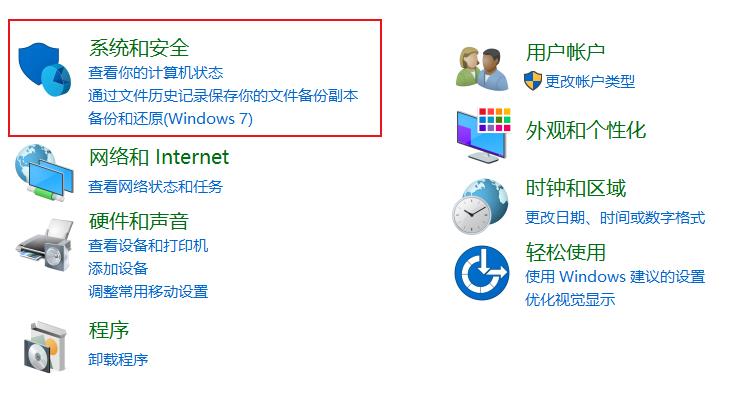
2、在控制面板界面中,点击电源选项下方的“更改电池设置”。
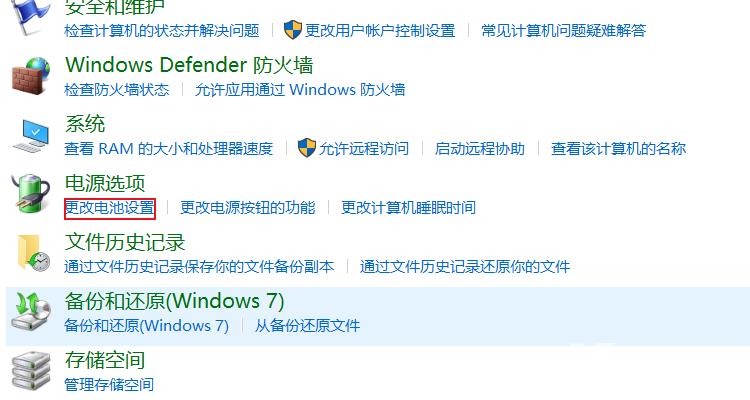
3、在跳转到的界面最下方就可以调节屏幕亮度。
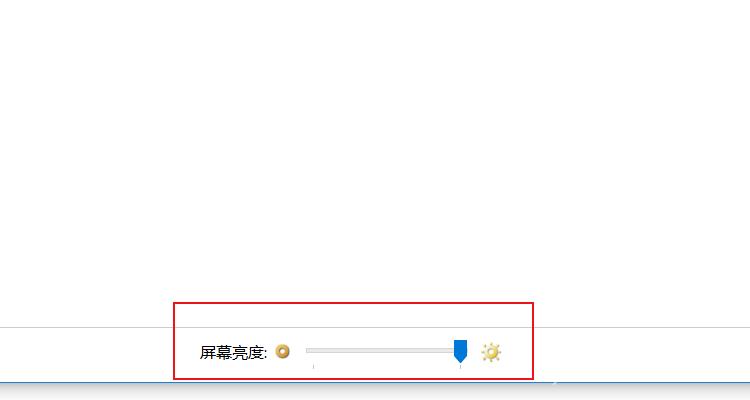
4、另一种方法是,先打开电脑的设置界面,然后点击界面列表中的“系统”。

5、在系统界面左方的列表中点击“显示”。
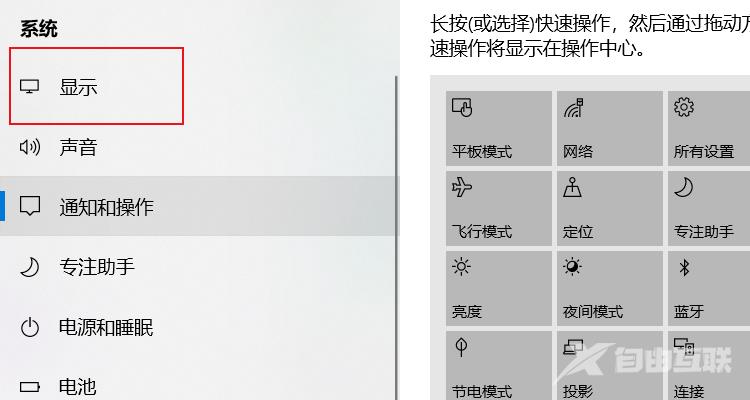
6、在显示的界面中拖动更改亮度下方的按钮就可以调节电脑屏幕的亮度了。